نظام التشغيل Windows 10 My Search Stuff Search (ميزة البحث عن الأشياء) يبحث عن عناصر في OneDrive ومحركات الأقراص المتصلة
عندما تجري بحثًا في Windows 10 ، يكون من الصعب أحيانًا العثور على ما تبحث عنه لأنه يعرض النتائج لجميع الفئات ، مثل التطبيقات والإعدادات ونتائج الويب.
في حين أن وجود كل هذه الفئات قد يكون مفيدًا ، في بعض الأحيان تحتاج إلى العثور على شيء محدد والعثور عليه بسرعة. للحصول على تجربة بحث أكثر ثراءً وقوة ، إليك نظرة على استخدام "My Stuff".
استخدم My Stuff للحصول على تجربة بحث أفضل على نظام التشغيل Windows 10
عند إجراء بحث باستخدام "الأشياء الخاصة بي" ، فإنه يبحث في محركات الأقراص المحلية والمتصلة ، OneDrive ، ويتيح لك تصفية النتائج في فئات مختلفة.
لاستخدامها ، اكتب استعلام البحث الخاص بك في مربع بحث Cortana أو اضغط فقط على مفتاح ويندوز وابدأ الكتابة. سترى نتائج من جميع أنواع الفئات ، ولكن ما تريد القيام به هنا هو النقر على "أشيائي".

التي تفتح شاشة أوسع مع المزيد من النتائج. هنا سوف تحصل على المزيد من النتائج من فئات مختلفة. يمكنك فرز النتائج أو تطبيق المرشحات للبحث عن ما تبحث عنه بالضبط.
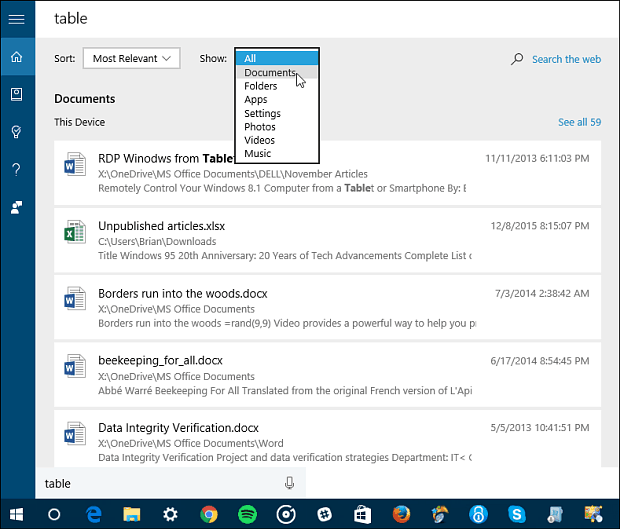
يمكنك البحث حسب التاريخ ، أو إظهار فئات محددة فقط ، أو إظهار كل شيء. مرة أخرى ، سوف يبحث محرك الأقراص المحلي الخاص بك ، أي محرك أقراص خارجي متصل ، و OneDrive الخاص بك.
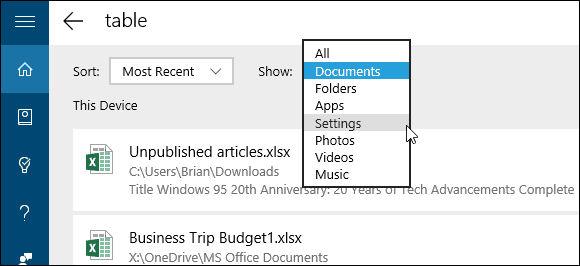
في المثال أدناه ، بحثت عن نيل يونغوحفرها إلى فئة الموسيقى. هذا مجرد مثال سريع على ما يمكنك فعله وبمجرد الانتهاء من تعليقه ، ستتمكن من العثور على ملفاتك وعناصرك الأخرى بسرعة.
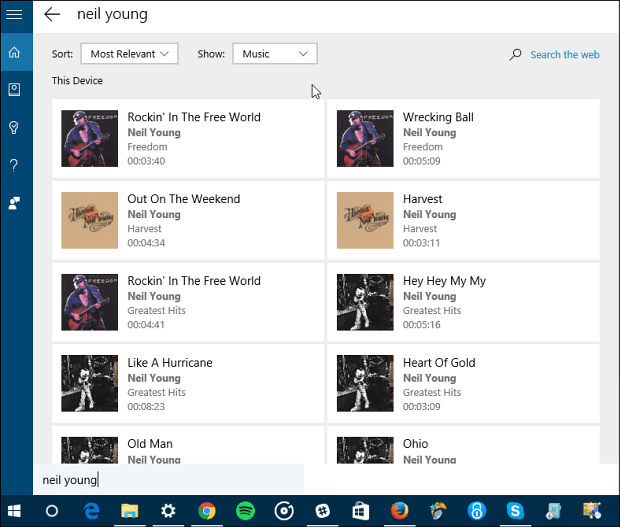
في كثير من الأحيان إذا كنت تبحث عن إعدادأو التطبيق ، ستجده ضمن "أفضل تطابق" ولن يحتاج إلى استخدام "أشيائي". لكن ، عندما تكون في عجلة من أمرك ، وتبحث عن شيء محدد ، فإن استخدام هذه التقنية يمكن أن يوفر عليك بعض الوقت.
لمعرفة المزيد حول التغيير والتبديل في ميزة البحث في نظام التشغيل Windows 10 ، قد ترغب في مراجعة أحد المقالات التالية المرتبطة أدناه.
تعطيل نتائج بحث الويب في ويندوز 10
اجعل تطبيق Cortana Search Google بدلاً من Bing في نظام التشغيل Windows 10









![HearNames - صحيح نطق الأسماء وتجنب الإحراج [groovyTips]](/images/geek-stuff/hearnames-8211-correctly-pronounce-names-and-avoid-awkwardness-groovytips.png)
اترك تعليقا